Смарт телевизоры стали незаменимым атрибутом современной жизни. Удобство использования, множество функций и доступ к интернет-ресурсам делают их очень привлекательными для пользователей. Однако, настройка такого устройства может стать настоящей головной болью, особенно если вы не знакомы с особенностями модели и производителя. В этой статье мы расскажем вам, как настроить смарт телевизор LG, чтобы вы могли наслаждаться всеми его возможностями и функциями без лишних хлопот.
Первым шагом при настройке смарт телевизора LG является подключение к Интернету. Для этого вам понадобится высокоскоростное подключение и доступ к Wi-Fi. В меню настроек найдите раздел «Сеть» и выберите подключение по Wi-Fi. Введите свои данные, подключитесь к сети и убедитесь, что соединение стабильное и качество сигнала хорошее. Также вы можете использовать проводное подключение через Ethernet-кабель, если это удобнее для вас.
После подключения к Интернету настройте смарт телевизор LG с помощью мастера настройки. Вам будет предложено выбрать язык, регион, часовой пояс и выполнить другие основные настройки. После этого вы сможете настроить учетную запись LG Smart World, чтобы загружать приложения и осуществлять другие действия. Не забудьте также просканировать доступные каналы и настроить список избранных для более удобного просмотра.
Установка и подключение смарт телевизора LG

1. Распакуйте телевизор
Перед началом установки убедитесь, что у вас есть все необходимые комплектующие, такие как пульт дистанционного управления, кабель питания и кабель HDMI. Распакуйте телевизор и подготовьте его к установке.
2. Выберите место установки
Выберите подходящее место для установки телевизора. Убедитесь, что выбранное место достаточно просторное и с удобным доступом к розеткам и другим устройствам, которые вы хотите подключить к телевизору.
3. Подключите телевизор к розетке
Подключите кабель питания к телевизору и вставьте его в розетку. Убедитесь, что вы используете правильное напряжение для вашего региона.
4. Подключите внешние устройства
Если у вас есть внешние устройства, такие как консоль игровой приставки, Blu-ray проигрыватель или звуковая система, подключите их к телевизору с помощью кабелей HDMI или других соответствующих кабелей. Убедитесь, что все устройства включены и готовы к работе.
5. Включите телевизор
Нажмите кнопку включения на пульте дистанционного управления или на самом телевизоре, чтобы включить его. Дождитесь загрузки операционной системы и настройки начальных параметров.
6. Подключите телевизор к интернету
Для того чтобы использовать функции смарт телевизора LG, необходимо подключить его к интернету. Выберите в меню телевизора опцию "Настройка сети" и следуйте инструкциям на экране для подключения к вашей домашней сети Wi-Fi или проводному интернету.
7. Завершение установки
Поздравляем! Теперь ваш смарт телевизор LG полностью установлен и подключен. Осталось только настроить предпочтения и наслаждаться просмотром вашего любимого контента на большом экране.
Это всего лишь базовая инструкция по установке и подключению смарт телевизора LG. У каждой модели могут быть небольшие отличия в процессе установки, поэтому рекомендуется также прочитать руководство пользователя, поставляемое вместе с телевизором.
Примечание: Технические характеристики и процедуры могут меняться в зависимости от модели телевизора LG.
Настройка смарт телевизора LG на русском языке
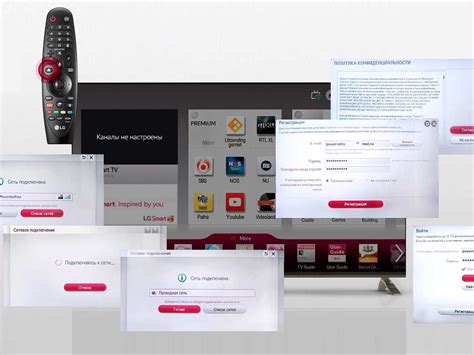
Для того чтобы настроить смарт телевизор LG на русском языке, следуйте инструкциям ниже:
- Включите телевизор и нажмите кнопку меню на пульте управления.
- В меню выберите "Настройки", нажав на кнопку "Настройки" на экране.
- Затем выберите "Язык" и нажмите на него.
- В списке доступных языков найдите "Русский" и выберите его.
После того как вы выбрали русский язык, интерфейс телевизора будет отображаться на русском языке. Вы также можете выбрать другие настройки, такие как часовой пояс, сетевые параметры и др.
Теперь вы можете наслаждаться использованием смарт телевизора LG на русском языке и пользоваться всеми его возможностями!
Подключение к интернету и настройка Wi-Fi на смарт телевизоре LG
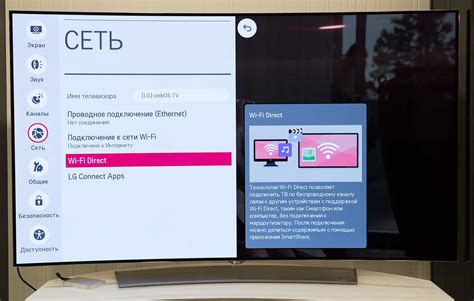
Для полноценной работы смарт телевизора LG и использования его интернет-возможностей, необходимо установить соединение с сетью Интернет. Для этого можно использовать проводное (Ethernet) подключение или настроить беспроводную Wi-Fi связь. Рассмотрим настройку Wi-Fi на телевизоре LG.
Шаг 1: Включите смарт телевизор LG и нажмите кнопку "Меню" на пульте дистанционного управления.
Шаг 2: Используя кнопки навигации на пульте, выберите раздел "Настройки" и нажмите кнопку "OK".
Шаг 3: В открывшемся меню настроек выберите раздел "Сеть" и нажмите кнопку "OK".
Шаг 4: В разделе "Сеть" выберите опцию "Wi-Fi" и нажмите кнопку "OK".
Шаг 5: Телевизор автоматически сканирует доступные беспроводные сети Wi-Fi. Подождите, пока появится список доступных сетей.
Шаг 6: Используя кнопки навигации, выберите нужную Wi-Fi сеть из списка и нажмите кнопку "OK".
Шаг 7: Если выбранная сеть имеет пароль, введите его, используя кнопки на пульте или экранную клавиатуру, и нажмите кнопку "OK".
Шаг 8: Дождитесь, пока телевизор подключится к выбранной Wi-Fi сети. Появится сообщение о успешном подключении.
Шаг 9: После успешного подключения к Wi-Fi, настройки сохраняются автоматически. Теперь вы можете пользоваться интернет-возможностями смарт телевизора LG.
Обратите внимание: если у вас возникли проблемы с подключением к Wi-Fi сети, убедитесь, что пароль введен правильно и проверьте настройки маршрутизатора.
Обновление программного обеспечения на смарт телевизоре LG

Для оптимальной работы вашего смарт телевизора LG важно регулярно обновлять его программное обеспечение. Обновления могут содержать исправления ошибок, новые функции и улучшения производительности.
Чтобы обновить программное обеспечение на вашем смарт телевизоре LG, следуйте этим простым шагам:
- Подключите телевизор к интернету: Для обновления программного обеспечения необходимо подключение к интернету. Вы можете использовать проводное подключение Ethernet или беспроводное подключение Wi-Fi.
- Откройте меню телевизора: Нажмите на кнопку "Меню" на пульте дистанционного управления, чтобы открыть главное меню телевизора.
- Перейдите в раздел "Настройки": Используя стрелки на пульте дистанционного управления, найдите и выберите раздел "Настройки".
- Выберите раздел "Обновление программного обеспечения": В разделе "Настройки" найдите и выберите пункт "Обновление программного обеспечения".
- Проверьте наличие обновлений: Телевизор автоматически проверит наличие новых версий программного обеспечения. Если обновления доступны, вы увидите соответствующее уведомление.
- Запустите обновление: Если обновления доступны, выберите пункт "Обновить" и подождите, пока процесс обновления завершится. Во время обновления не выключайте телевизор и не отключайте его от интернета.
- Перезагрузите телевизор: По завершении обновления телевизор автоматически перезагрузится. После перезагрузки вы сможете использовать новое программное обеспечение.
Обновление программного обеспечения на смарт телевизоре LG поможет вам наслаждаться улучшенной функциональностью и устранит возможные ошибки. Рекомендуется проверять наличие обновлений регулярно, чтобы всегда быть в курсе последних улучшений.
Настройка Smart TV и подключение приложений на смарт телевизоре LG

Для полноценного использования возможностей смарт телевизора LG необходимо провести его настройку и подключить необходимые приложения. В этой инструкции мы расскажем, как выполнить эти действия.
1. Подключение к интернету:
Первым шагом является подключение вашего смарт телевизора LG к интернету. Существуют несколько способов подключения: через Wi-Fi или с помощью сетевого кабеля. Если ваш телевизор поддерживает Wi-Fi, включите его и найдите доступные Wi-Fi сети. Выберите свою домашнюю сеть и введите пароль, если требуется. Если ваш телевизор не имеет встроенного Wi-Fi, подключите его к интернету с помощью сетевого кабеля, подключив его к роутеру или модему.
2. Обновление программного обеспечения:
Убедитесь, что ваш смарт телевизор LG работает на последней версии программного обеспечения. Перейдите в меню настроек и найдите раздел "Обновление программного обеспечения". Если доступна новая версия, выполните ее установку.
3. Подключение к учетной записи LG:
Для доступа к магазину приложений и другим сервисам смарт телевизора LG необходимо создать или войти в существующую учетную запись LG. Перейдите в меню настроек и найдите раздел "Учетная запись LG". Следуйте инструкциям на экране для создания или входа в учетную запись.
4. Установка приложений:
После подключения к интернету и входа в учетную запись LG вы можете установить необходимые приложения на свой смарт телевизор. Перейдите в магазин приложений LG Smart World, найдите интересующее приложение и нажмите на кнопку "Установить". Дождитесь окончания установки и вы можете начать пользоваться приложением.
5. Дополнительные настройки приложений:
Каждое установленное приложение может иметь дополнительные настройки, которые можно изменить в меню настроек этого приложения. Например, в приложении YouTube можно войти в свою учетную запись, выбрать разрешение видео и т.д. Перейдите в меню приложения и изучите доступные настройки.
| Преимущества настройки Smart TV и подключения приложений на смарт телевизоре LG: |
|---|
| 1. Возможность просмотра онлайн видео или потокового контента. |
| 2. Доступ к магазину приложений со множеством полезных и интересных программ для вашего телевизора. |
| 3. Удобное использование интерактивных сервисов и приложений прямо на вашем телевизоре. |
| 4. Возможность обновления программного обеспечения для улучшения работы телевизора. |
Настройка Smart TV и подключение приложений на смарт телевизоре LG дает вам доступ к множеству интересных функций и контента. Следуйте нашей инструкции, чтобы настроить ваш телевизор и начать пользоваться всеми его возможностями.
Настройка звука и изображения на смарт телевизоре LG
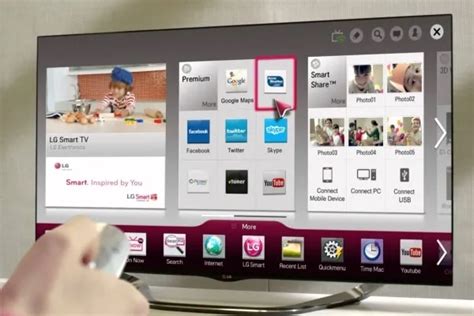
Качество звука и изображения на вашем смарт телевизоре LG может существенно повлиять на общее восприятие просмотра. В этом разделе мы расскажем вам, как настроить звук и изображение на вашем телевизоре и получить наилучшее качество.
Настройка звука
1. Включите телевизор и нажмите на пульту управления кнопку "Настройки".
2. В меню настроек выберите раздел "Звук".
3. В этом разделе вы можете настроить громкость, баланс звука, а также выбрать желаемый звуковой режим. Вы можете выбрать предустановленный режим или вручную настроить эквалайзер, чтобы получить ограниченный звук. Кроме того, вы можете настроить звук на подключенных устройствах, таких как аудио системы или наушники.
4. Произведите несколько тестовых звуков, чтобы убедиться, что звук воспроизводится корректно и соответствует вашим ожиданиям.
Настройка изображения
1. В меню настроек выберите раздел "Изображение".
2. В этом разделе вы можете настроить яркость, контрастность, насыщенность цвета и другие параметры изображения. Вы также можете выбрать предустановленный режим изображения или вручную настроить каждый параметр.
3. Рекомендуется использовать режим "Кино" или "Спорт" для достижения наилучшего качества изображения в зависимости от вашего контента.
4. Если у вас возникли проблемы с разрешением или пропорциями экрана, вы можете настроить эти параметры в разделе "Разрешение".
Для получения наилучшего качества звука и изображения рекомендуется провести калибровку с помощью специальных тестовых паттернов и настроек.
Изменение настроек звука и изображения на смарт телевизоре LG может значительно улучшить качество вашего просмотра и сделать его более комфортным.
Управление смарт телевизором LG с помощью смартфона или пульта ДУ

Управление смарт телевизором LG можно осуществить не только с помощью пульта дистанционного управления, но и с использованием смартфона. Для этого необходимо скачать и установить специальное мобильное приложение LG TV Plus на свой смартфон.
После установки приложения следуйте инструкциям по подключению к телевизору. Обычно подключение происходит автоматически через Wi-Fi сеть. Если подключение не произошло автоматически, убедитесь, что ваш телефон и телевизор находятся в одной сети Wi-Fi, и введите код, отображаемый на экране телевизора, в приложение на смартфоне.
После успешного подключения вы сможете использовать свой смартфон в качестве пульта дистанционного управления. На экране смартфона отобразится пульт управления с функциями аналогичными физическим кнопкам пульта. Вы сможете регулировать громкость, выбирать каналы, включать и выключать телевизор, а также использовать дополнительные функции, предоставляемые приложением.
Если у вас нет возможности установить мобильное приложение на свой смартфон, вы всегда можете использовать обычный пульт дистанционного управления. В некоторых моделях телевизоров LG пульт ДУ имеет дополнительные кнопки для управления смарт-функциями. Обратитесь к инструкции к вашему телевизору, чтобы узнать, как использовать эти кнопки.